機能向上したペイントデザイナー PowerDirector 18
PowerDirector 18 使い方 7回目
パワーディレクター18で紹介しきれてなかった、機能向上の部分を解説していきます
ペイントデザイナーなのですが、とても操作性が簡単になりました
今までと違って、操作する前に、録画ボタンを押していたのが、無くなりました
そのため、画面が動かずに、文字等を描くことができます
PowerDirector 18の使い方を動画でも解説してます
PowerDirector 18 使い方 機能向上した ペイントデザイナー
機能向上したペイントデザイナーの解説
PowerDirector 18を開いて、タイムラインに素材を配置した状態です
ここから解説していきます
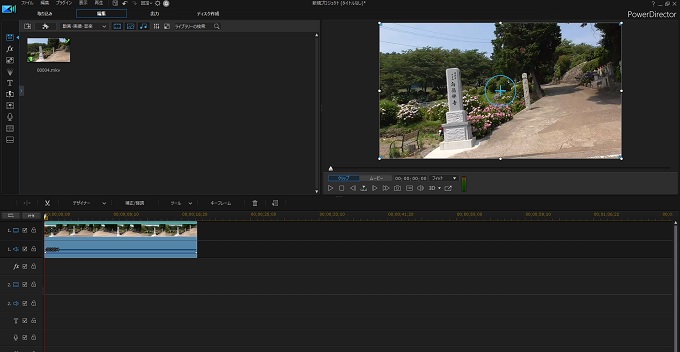
ペイントデザイナー起動
ペイントデザイナーを開くには、左上から3番目「オーバレイPIP」をクリックし、
その開いた画面にある、ペンのアイコンをクリックします、赤矢印
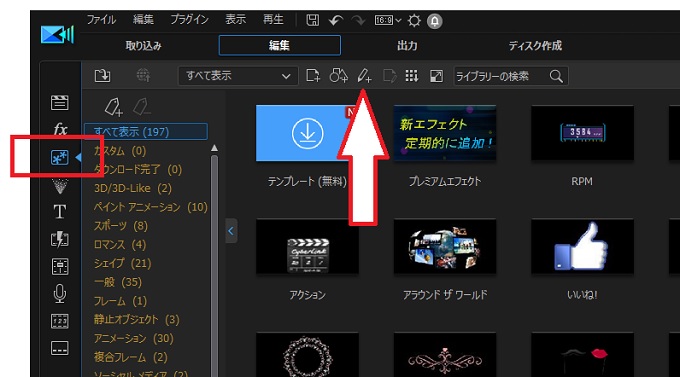
機能向上
ペイントデザイナー操作画面が下図です
過去のバージョンと画面が大きく変更されています
そのまますぐに、画面に対して、文字や図形を描くことができます
ペンアイコンが4つになりました
緑枠で囲った項目が変更されてます
プレビュー画面にあった「録画」ボタンが無くなった
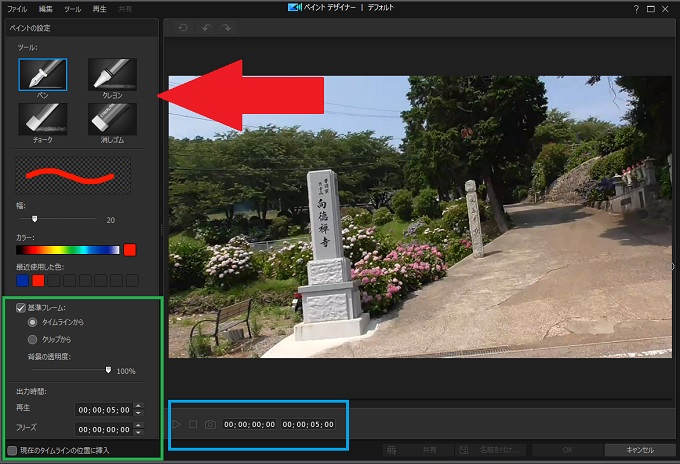
まずは、ペンを選択して、色の選択とサイズを設定したら、
そのまま、画面に文字を書いていきます
この時、基準フレームの「タイムラインから」にチェックが入ってます
※この例では、ひらがなで「おてら」と書いてます
このペイントデザイナーは、動画だけでなく、写真にも文字を追加できます

基準フレームの設定をクリップにすると、
素材選択の画面が表示されるので、タイムラインに読み込まれてない素材を
選択することもできます
素材を選択して、「開く」をクリックすると、素材が変更された画面に変わります
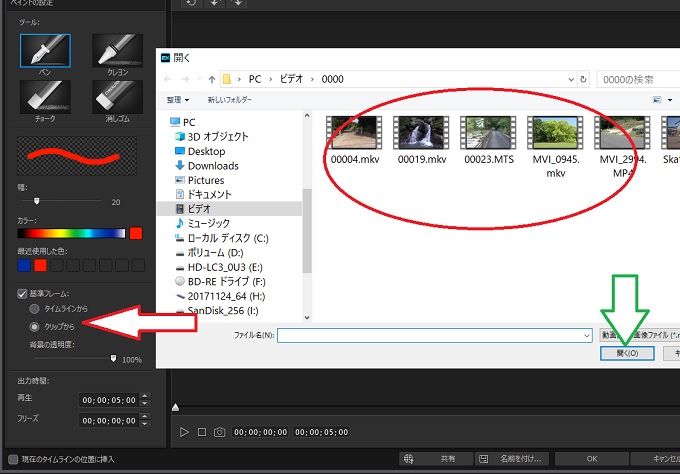
再生とフリーズ
文字の書き込みできたら完了です
PowerDirector 18以前の過去バージョンでは、赤い丸の「録画」ボタンで開始して
から書き込んんでましたが、今回からは、直接書き込みできるようになっています
再生の時間が、既定値では文字が5秒の動画として作成されます、赤枠
フリーズは、0秒になっています
再生が5秒でフリーズが0秒なので、プレビューの青いバーを見ると、
最初から終わりまで、0-5秒の動画となっているのが確認できます
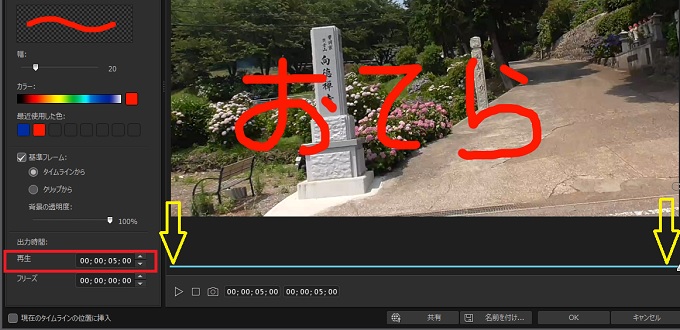
フリーズとは、文字を止める時間です
あくまでも動画として作成した時間内で止めることです
※この例では、文字ですが、図形等を書いても同じ意味です
●次に、フリーズを2秒に設定してみます
すると、黄矢印の間に、オレンジのバーが表示されます
これが、2秒の止まる動画になります
最初の5秒に、ピンク矢印から黄矢印が5秒になります
プラス2秒が足されて、7秒の動画できあがることになります
フリーズが必要ない場合は、設定せずに、0秒のままで良いと思います
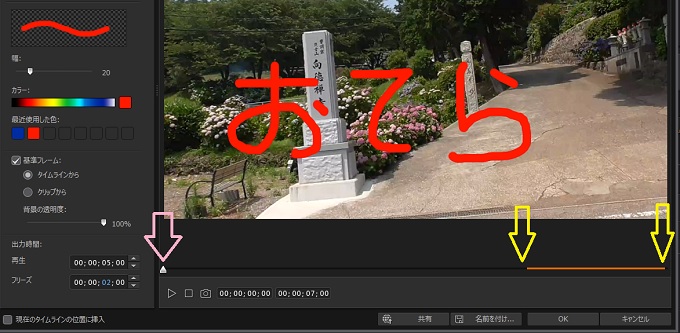
保存する
今回は、フリーズを使用せずに、5秒のままで、保存します
右下の「OK」をクリックです、緑矢印
すると保存の名前欄が表示されるので、分かりやすい名前を入力して、
その下の「OK」をクリックです、黄矢印
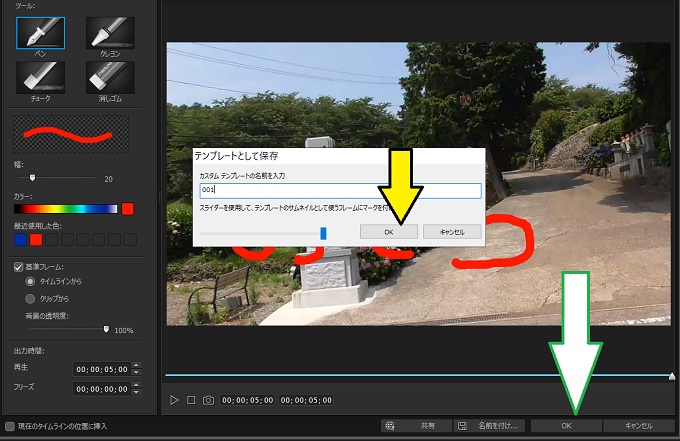
保存が終わると、元の画面にもどります
その完成した素材をタイムラインにドラッグして配置します
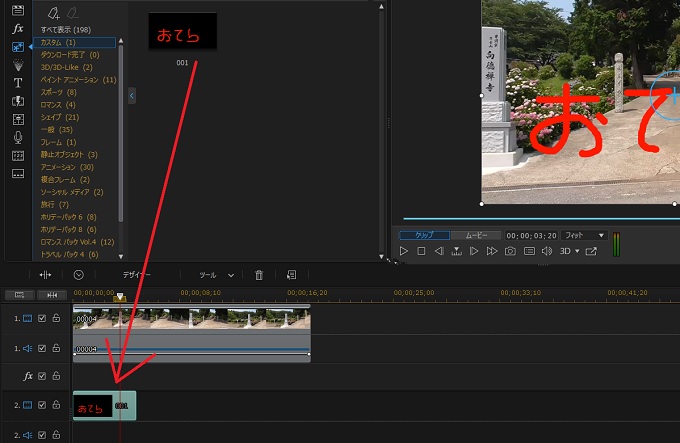
あとは、再生して確認するだけです
もし、時間を調整したい場合は、そのままタイムライン上で長さを調整できます


